【BarTender中文版】BarTender(标签条码打印软件)免费版下载 v11.0.3045 激活版
软件介绍
BarTender中文版是一款功能强大的标签设计打印软件,以供用户对标签、条形码、证卡和RFID标记进行便捷的设计和打印,使得用户能够快捷及专业设计出高品质的条码标签,并且作为拥有上百个国家及地区的数百万用户,其功能极为强大,操作极为简单,使得用户能够更加便捷、高效的进行标签设计。
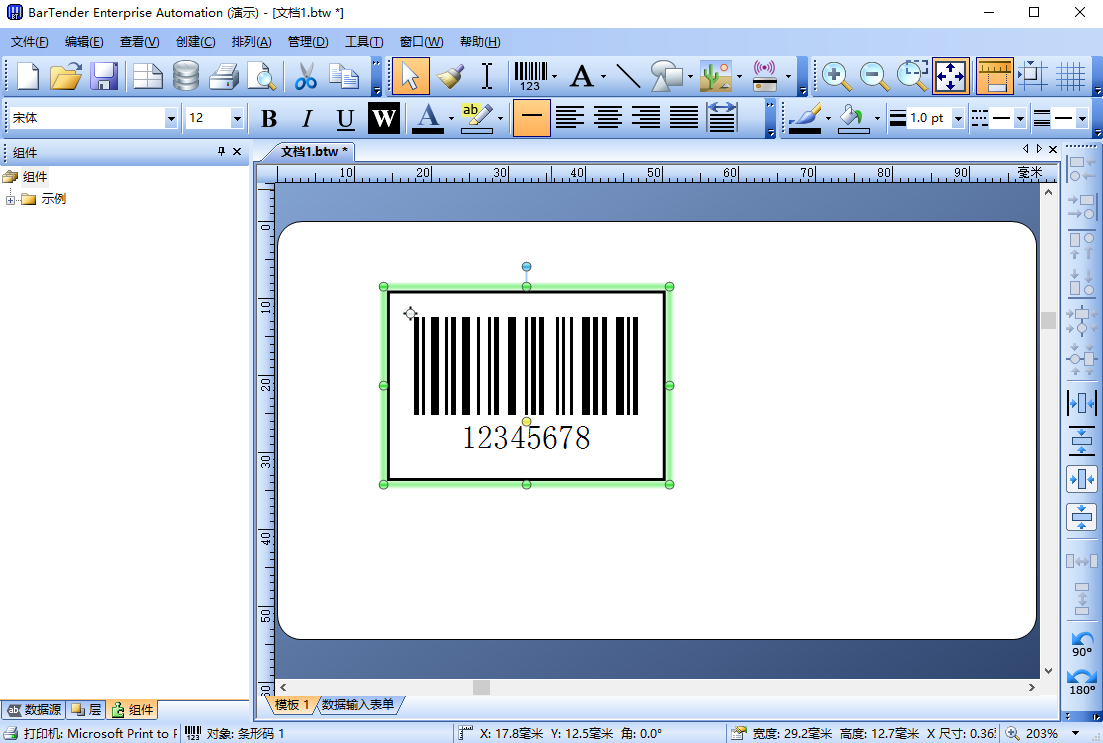
BarTender中文版软件特色
1、兼容标签和可直接打印的格式,强大的功能和灵活性可满足数千个兼容的标签标准。
2、 全系统的Unicode支持,让您可以访问打印机字体、使用Windows上的字体。
3、从最简单到最复杂的序列号,BarTender 都可以轻松产生。
4、支持的标签类型包括EPC Class 1 、Gen2 、ISO 18000-6b 、ISO 15693 、Tag-It 、I-CODE 、TagSys 、My-d 、Picotag 等等。
5、支持的数据格式包括 Wal-Mart 、DoD、EPC 和定制格式。
6、多语言版支持在20多种语言的用户界面之间进行即时切换。
7、BarTender 现有多个国际语言版本,可根据需要切换用户界面的显示语言。
BarTender中文版软件功能
A. BarTender能够快速、简易的在屏幕上设计标签
B. BarTender分享几百种不同的打印机
C. 可用于几千种允许的标签空间
D. 打印机驱动程序可用于其它程序
E. 不计其数的已设计好的标签模型
F. BarTender超过二十种的条码类型
G. BarTender可独立运行或嵌入其它的程序运行
H. 类似于VB程序的设计特征 I不限制的撤消与恢复
J. 高级的图形应用
K. BarTender支持ODBC和SQL对象链接
BarTender中文版使用教程
bartender制作标准条形码过程
1、首先请运行打开BarTender,我们在运行打开时会遇到让选择设置标签格式起点选项,大家可以选择空白继续【下一步】
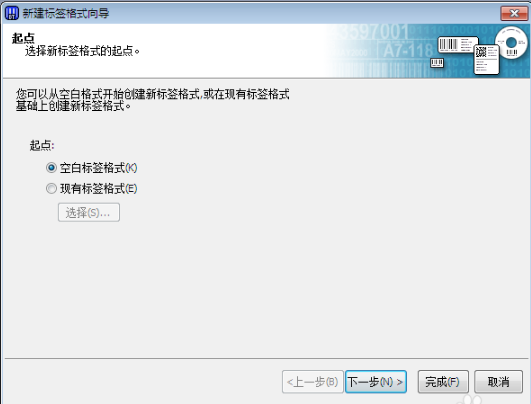
2、选择标签起点格式后还需要你设置可使用的打印机,请选择适合的打印机。(BarTender软件是条形码打印工具,所以打印机也必须是符合能打印条形码的机器才可以使用哦)
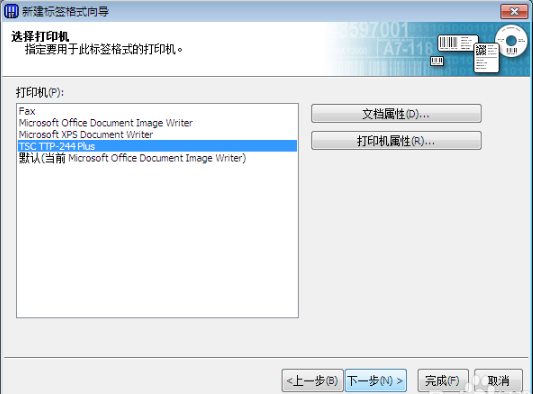
3、再依次选择卷的设置选项,小编在这里建议大家选择【自定义】。
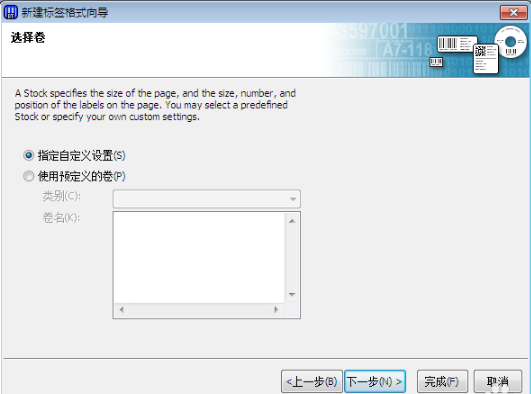
4、进入到BarTender自定义设置卷界面后设置需要的行数、列数,小编就以1行2列为例进行设置演示。
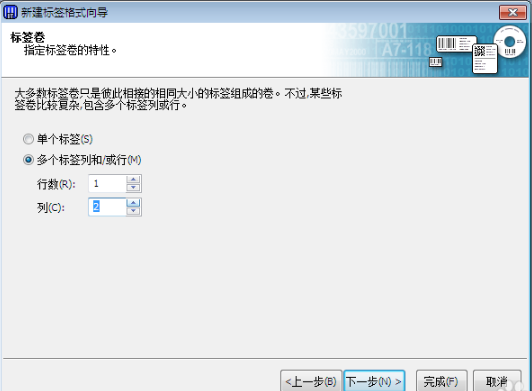
5、接下来进入到的是卷四边的特性,你可以选择即将打印的条码纸四边是否留白。(一般条形码是没有必要留白)
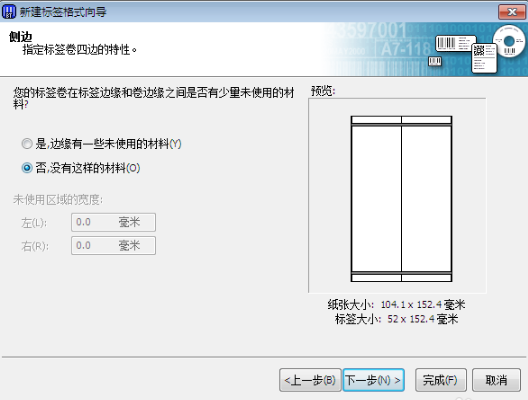
6、设置完BarTender工具打印时留白情况后还需要我们自己手动设置相关的打印条码纸的尺寸了。记得打印方向也提前设置好哦。
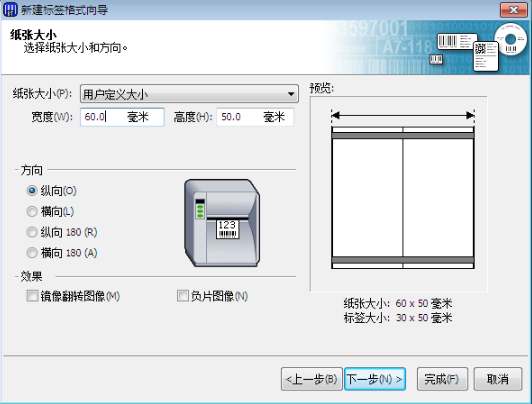
7、BarTender工具打印的形状也需要设置。
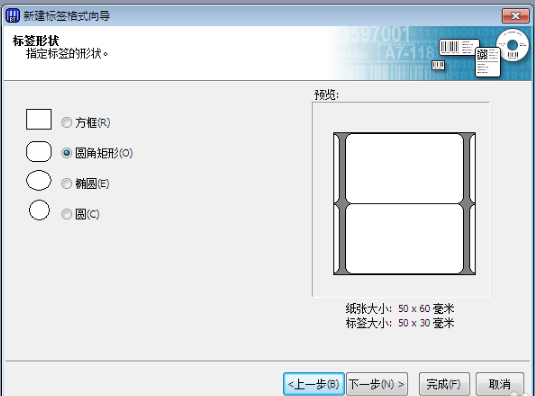
8、最后,请选择你需要打印的信息,将会成功打印。
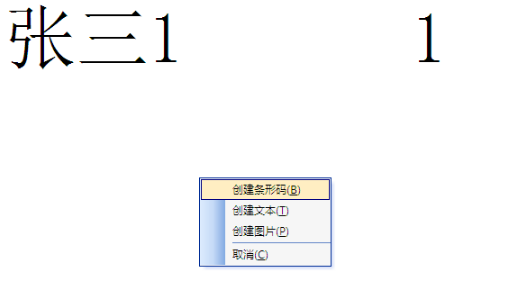
BarTender中文版常见问题
如何将BarTender条形码锁定为标准大小?
有时候,我们需要将设计好的条形码锁定为标准大小,以防不小心更改了条形码尺寸,增加工作负担,那如何将BarTender 条形码锁定为标准大小呢?小编来教你简单的BarTender条形码锁定大小的方法。
1、首先需要你运行打开BarTender,找到设计模板上的条形码选择【条形码属性】并双击进入该界面:
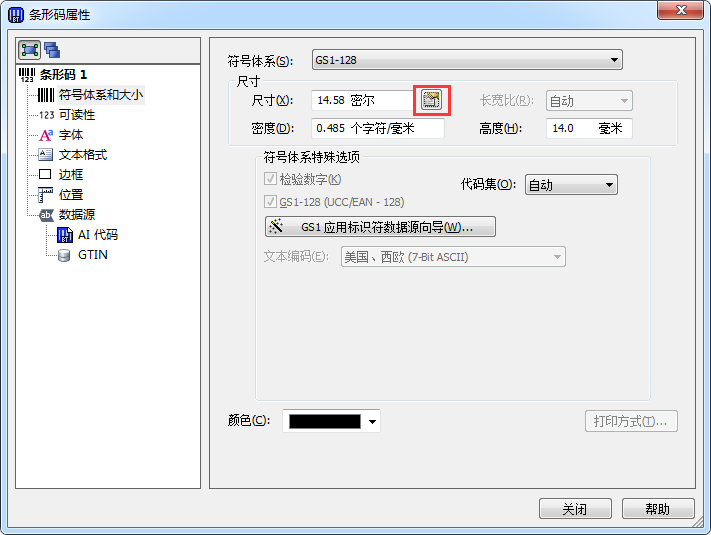
2、请在图中只是位置选择设置【符号体系和大小】,然后选择图中红框中的按钮。
3、根据提示就可以进入到BarTender工具条形码X尺寸设置界面,请根据自己需求选择时候勾选图中选项。勾选后的尺寸将会按要求展示在需要的位置处。
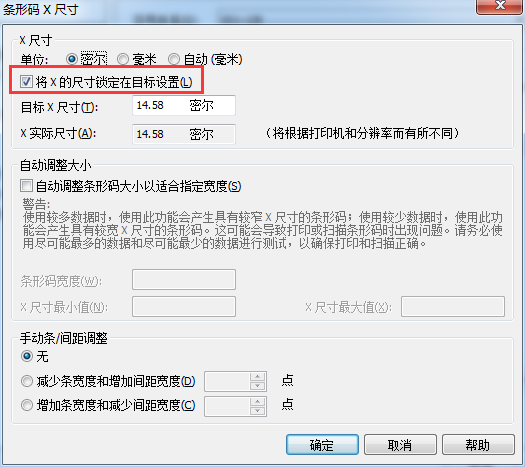
4、最后,BarTender实验结果如下:
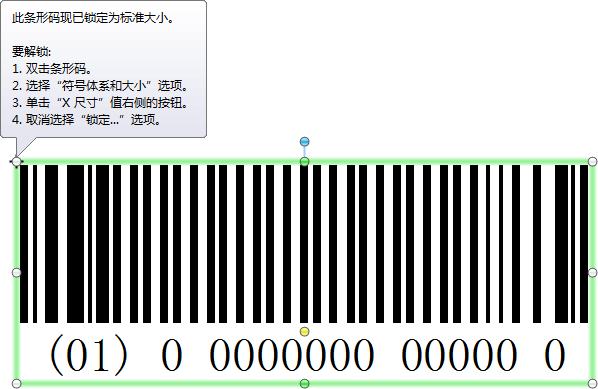
bartender怎么制作二维码?
1、首先需要你运行打开BarTender,然后根据提示选择新建便签。如下:
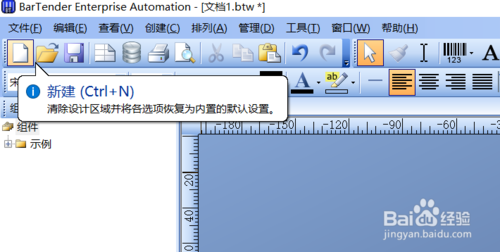
2、选择你需要的条码形状图标,如:QRCode码,选择后请在软件中任意空白位置点击显示出来。
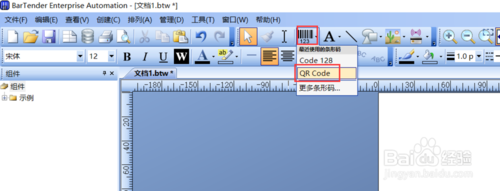
3、然后请你双击新建的二维码,并在出现的界面中设置当前条形码的属性,需要的数据、名称、类型等。设置完确认即可成功制作出二维码图了。
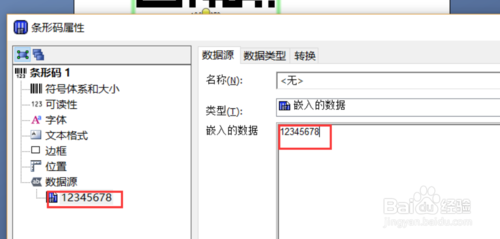
BarTender中文版更新日志
新的集成构建器代替了Commander Companion
Visual Basic 脚本编辑器
改进的数据输入表单
改进数据库连接
管理控制台
支持当下所有浏览器,支持平板电脑和智能机并可通过云技术进行打印
改进RFID编码支持
BarTender 2016所有版本均支持32位和64位应用程序
下载仅供下载体验和测试学习,不得商用和正当使用。

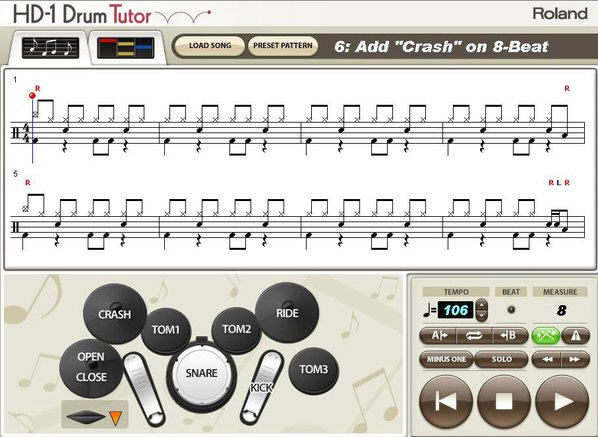
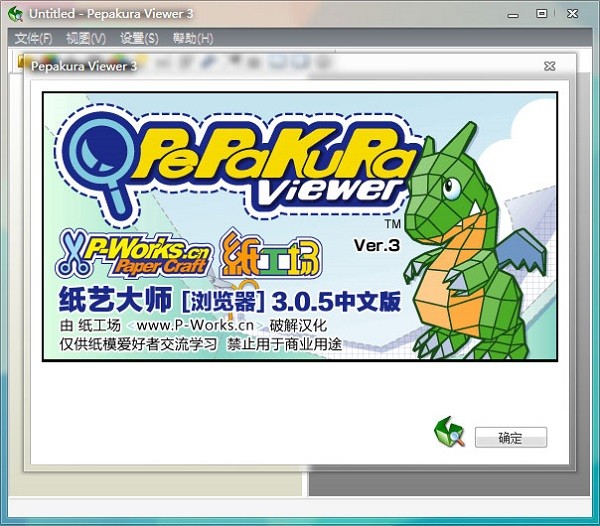
发表评论